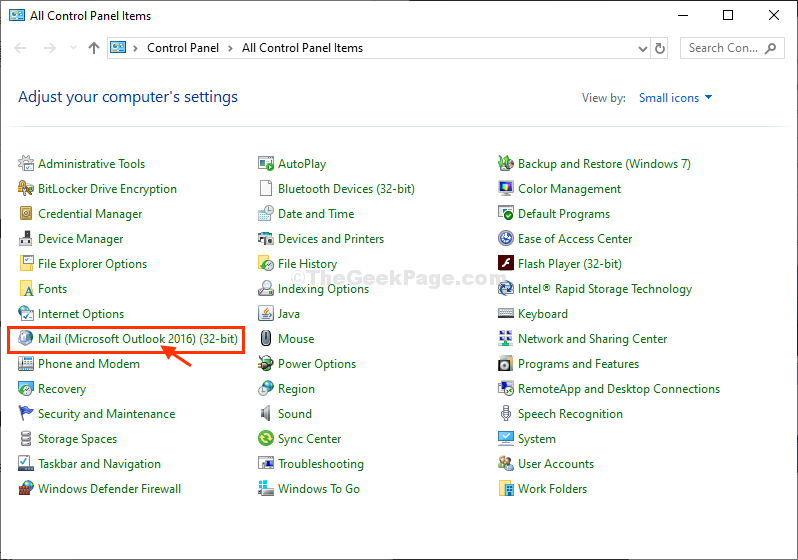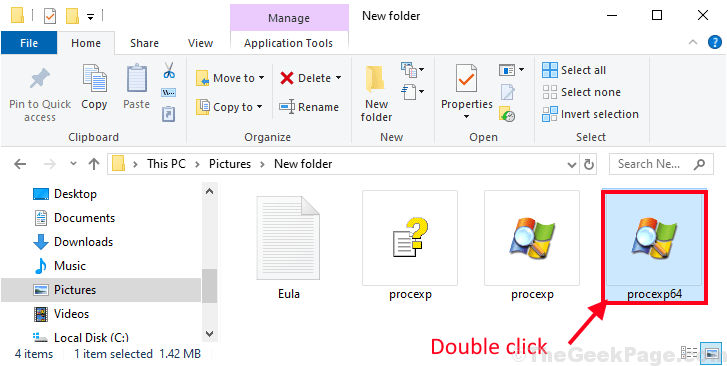Ești unul dintre cei care regretă decizia ta de a trece la cea mai recentă ofertă de ferestre? Pentru toate caracteristicile extraordinare pe care Windows 10 le oferă, trebuie să recunoaștem că Windows 7 și Windows 8 are unele caracteristici asta i-a făcut să devină un interpret.
Deci, s-a pierdut toată speranța?
Nu dacă te grăbești. Windows 10 a fost lansat oficial pe 29 iulie 2015. Dacă a trecut mai puțin de o lună de când ați făcut upgrade la Windows 10, atunci puteți să vă grăbiți și să reveniți la versiunea originală de Windows. Totuși, va exista o singură pierdere. Pentru mulți dintre noi, care aveau instalată o copie originală a unor programe și nu era acceptată cu Windows 10, așa că înainte de a continua, a trebuit să ștergem acel program din sistemul nostru. Acum, când doriți să faceți downgrade, prgoram a dispărut din sistemul dvs. Dar nu vă faceți griji; sperăm că ați păstrat o copie a programului dvs.
Revenind acum la retrogradarea la versiunea precedentă de Windows, iată cum se face.
Cum să treceți la versiunea precedentă de Windows de la Windows 10
1. Conectați-vă folosind ID-ul de utilizator și parola de administrator în sistem
2. Faceți clic pe meniul Start și selectați setările
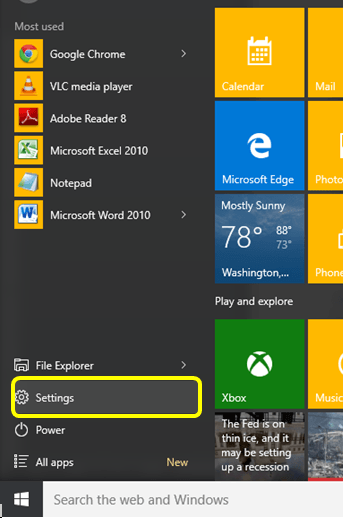
2. În setări selectați „Actualizare și securitate”
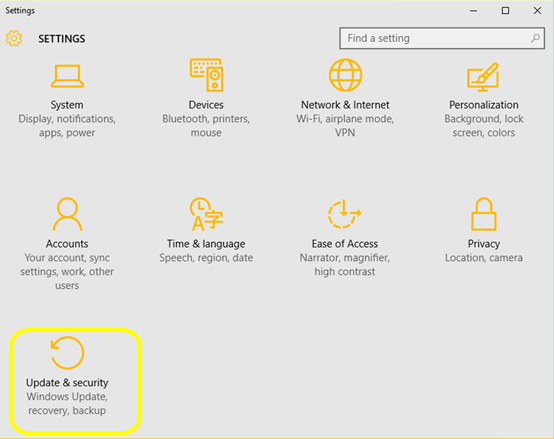
3. Faceți clic pe „Recuperare”
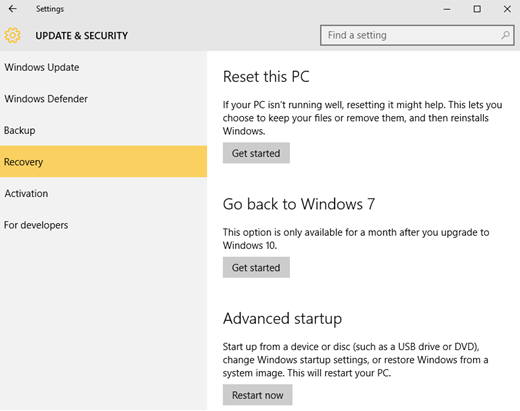
4. Faceți clic pe „Reveniți la Windows 7”. Dacă ați instalat Windows 8, va apărea „Reveniți la Windows 8”. Vă va cere să așteptați, în timp ce pregătește sistemul. 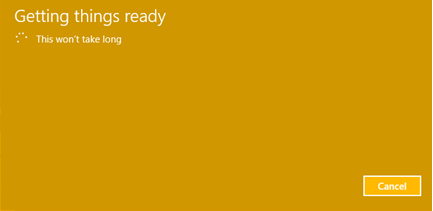
5. Întrucât nimănui nu-i place să accepte înfrângerea, te va întreba de ce te întorci. Spune-le doar motivul.
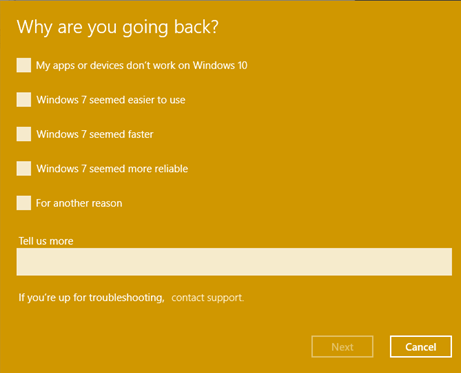
6. Acesta va încerca să te facă să crezi că nu iei decizia corectă și îți va spune „Ce trebuie să știi”. Faceți clic pe Următorul și acum lansați. 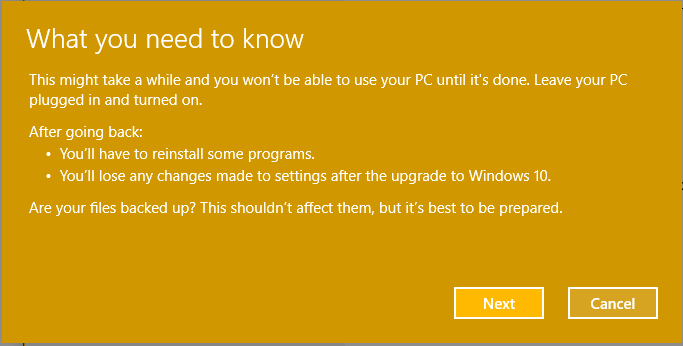
Dacă ți-au plăcut pașii foarte simpli, atunci poți împărtăși acest sfat pe FB sau Twitter.